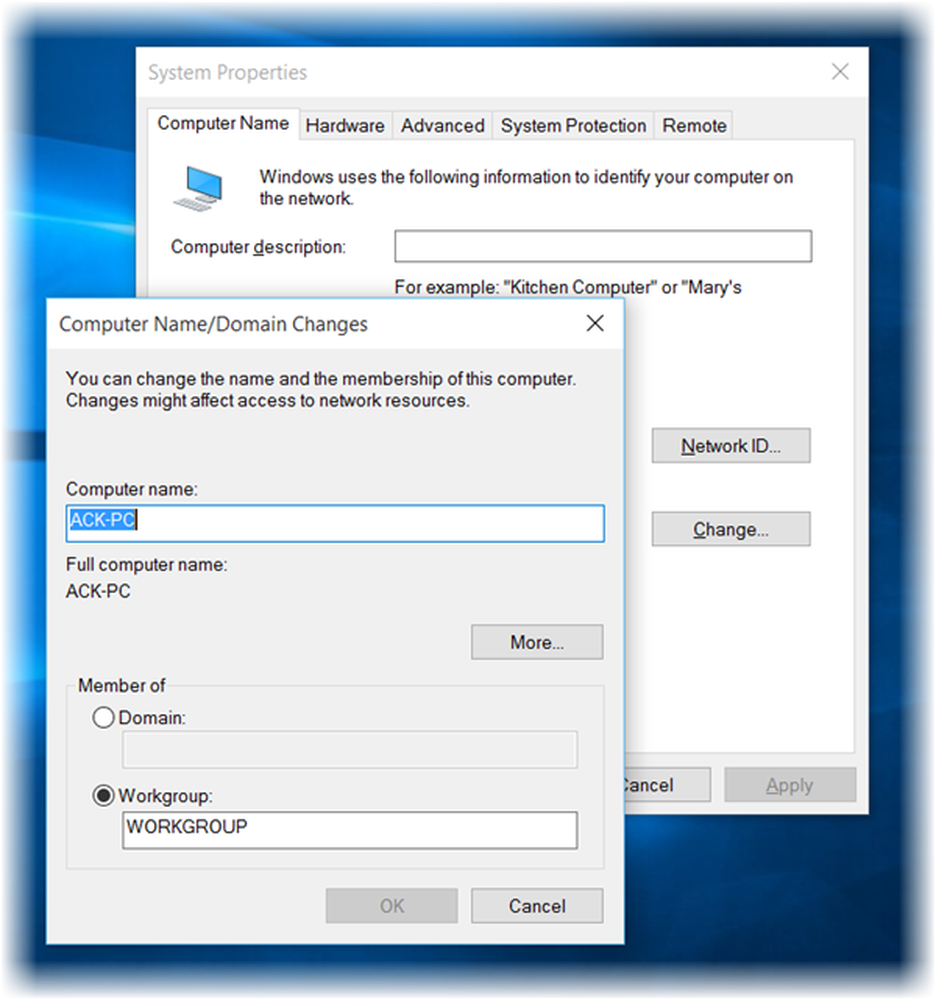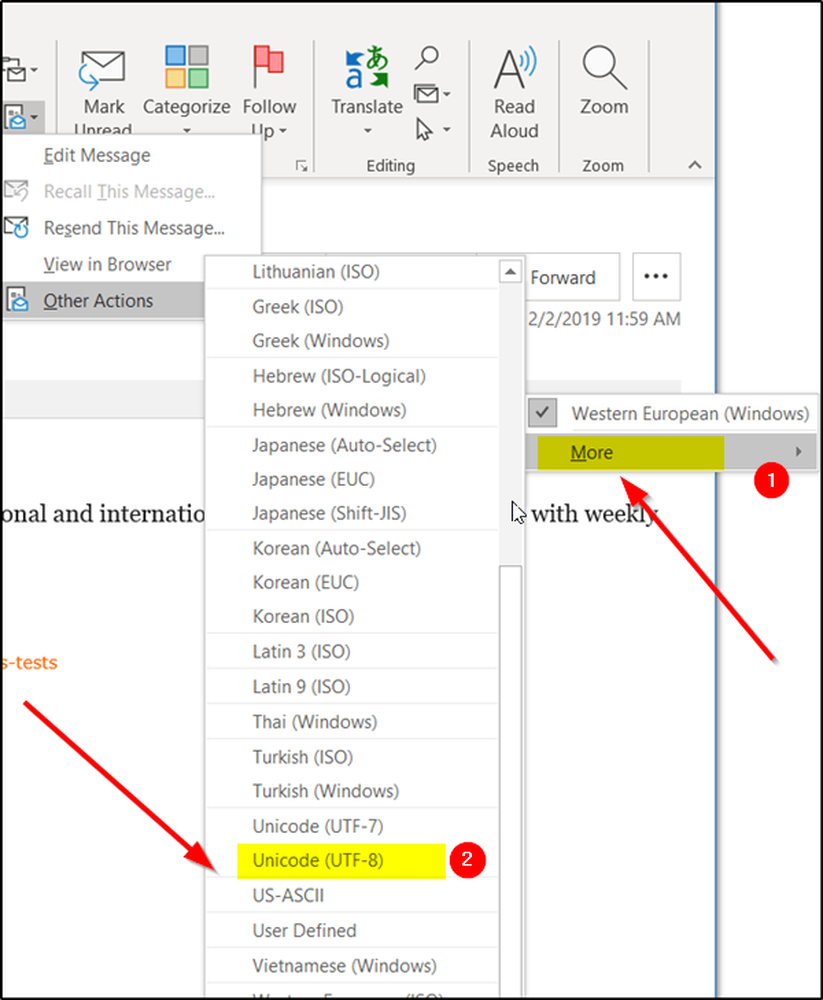Comment modifier l'ordre de démarrage dans Windows 10
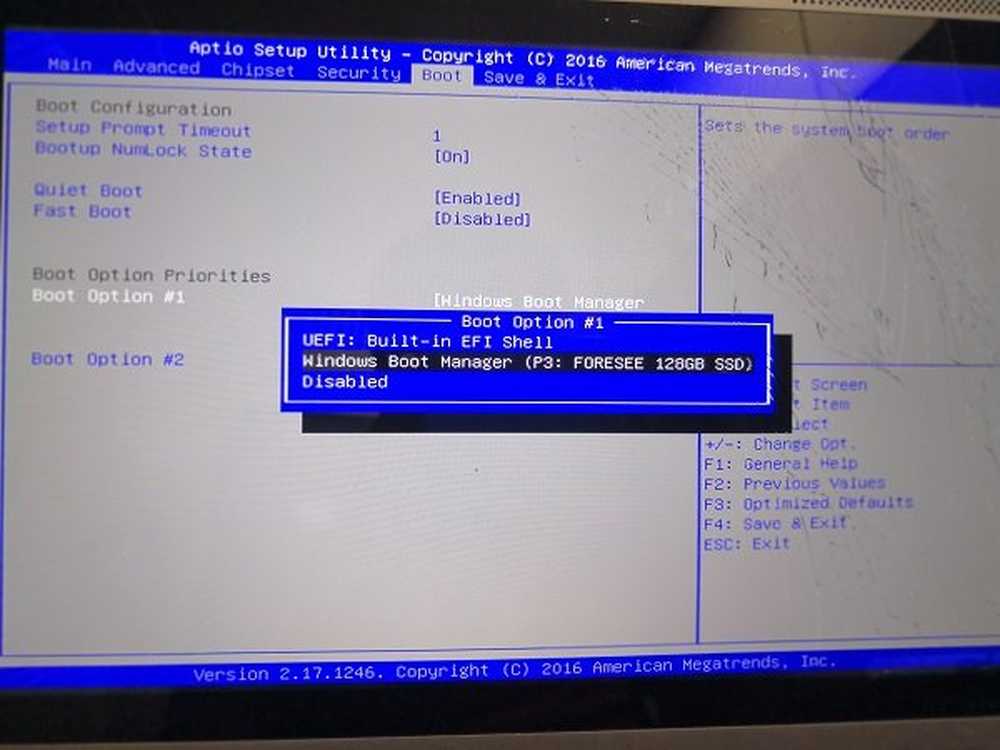
Lorsque votre ordinateur démarre, la première chose qui se charge est le micrologiciel UEFI ou le BIOS. Il fait beaucoup de choses, y compris l'option avec le matériel à utiliser pour démarrer Windows. Si vous souhaitez démarrer à partir d'un lecteur USB ou d'un lecteur externe, vous devez modifier l'ordre de démarrage sous Windows 10. La valeur par défaut habituelle est définie sur le premier disque dur connecté au PC..
Avant Windows 10, cela était possible uniquement en redémarrant votre PC, puis en appuyant sur une touche unique telle que F2 ou DEL du clavier pour accéder au BIOS. Dans Windows 10, Microsoft a intégré un système de récupération qui vous permet de faire beaucoup de choses. Une des options est d’amorcer dans le BIOS pour le rendre beaucoup plus facile au cas où vous manqueriez toujours d’appuyer sur la touche..
Dans ce guide, nous allons montrer comment démarrer avec les paramètres du microprogramme Windows 10 (UEFI / BIOS) et modifier facilement l’ordre de démarrage..
Modifier l'ordre de démarrage dans Windows 10
Ouvrez Paramètres Windows> Mise à jour et sécurité> Démarrage avancé de la récupération, puis cliquez sur Redémarrer maintenant.

Cette fonctionnalité vous permet de:
- Démarrer Windows à partir d'un périphérique ou d'un disque (lecteur USB ou DVD, par exemple).
- Modifier les paramètres du micrologiciel de votre PC.
- Configurer les paramètres de démarrage de Windows.
- Restaurer Windows à partir d'une image système.
Lorsque vous cliquez sur Redémarrer maintenant, il redémarrera votre PC et vous proposera toutes ces options avancées. Cliquez et attendez d'avoir ces options. Sélectionnez Dépannage> Options avancées. Cet écran propose d'autres options, notamment la restauration du système, la réparation au démarrage, la restauration de la version précédente, l'invite de commande, la récupération de l'image système et les paramètres du micrologiciel UEFI..
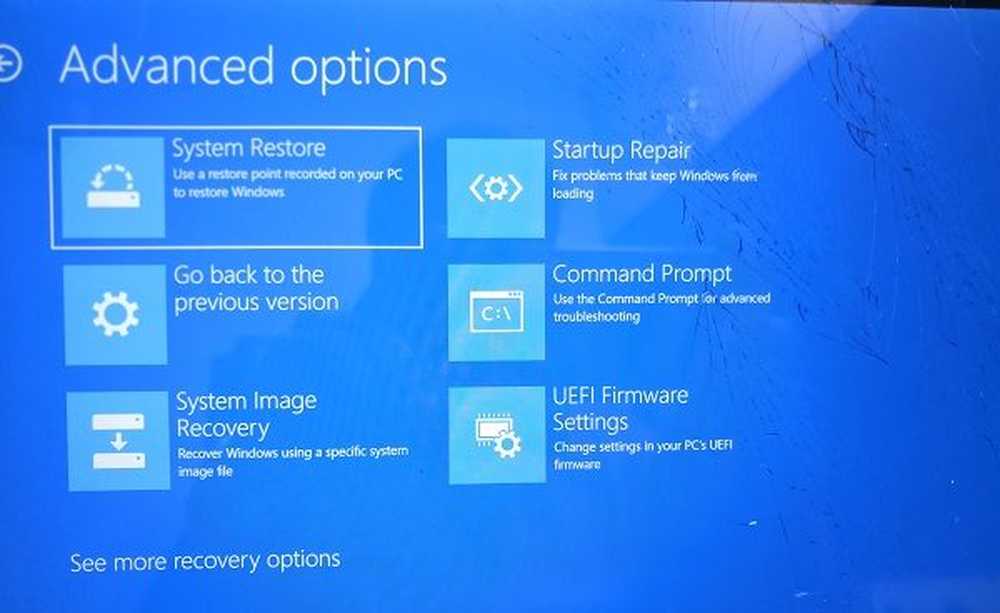
Sélectionner Paramètres du firmware UEFI, et il vous permettra de redémarrer votre PC. Une fois l’ordinateur démarré, vous accéderez aux paramètres du micrologiciel..
- Basculer vers l'onglet de démarrage.
- Ici tu verras Priorité d'amorçage qui répertorie le disque dur connecté, le CD / DVD ROM et le lecteur USB le cas échéant.
- Vous pouvez utiliser les touches de direction ou + & - de votre clavier pour changer l'ordre.
- Sauvegarder et quitter.

Maintenant, lorsque vous démarrez, il suivra la séquence que vous avez définie dans vos paramètres de BIOS ou de firmware UEFI.
Cela s'avère très utile lorsque vous souhaitez démarrer à partir d'un lecteur de DVD contenant les fichiers d'installation de Windows 10 ou si un autre Windows est installé sur le disque dur secondaire..
Remarque: Il semble que si vous avez un clavier Bluetooth, cela ne fonctionnera pas ici. Vous aurez besoin d'un clavier câblé pour naviguer et modifier les options. De plus, le toucher ne fonctionne pas non plus.